- iPhoneのストレージがいっぱい!写真の整理より先にやるべきこと
Facebookでブログカードが表示されない時のトラブルシューティング【Meta Business Suite】
Facebookでブログカードが表示されない時のトラブルシューティング【Meta Business Suite】

この記事は公開から3年以上経過しています。
こんにちは、チーフクリエイターのSHOJIです。
Facebookでブログをシェアした時に表示されるブログカード。読んでみたいと思わせるタイトルとアイキャッチ画像を設定表示することで、Facebookからブログへと流入させるものですが、シェアする際にFacebookのクローラーが正常に読み込まずブログカードが表示されない時があります。
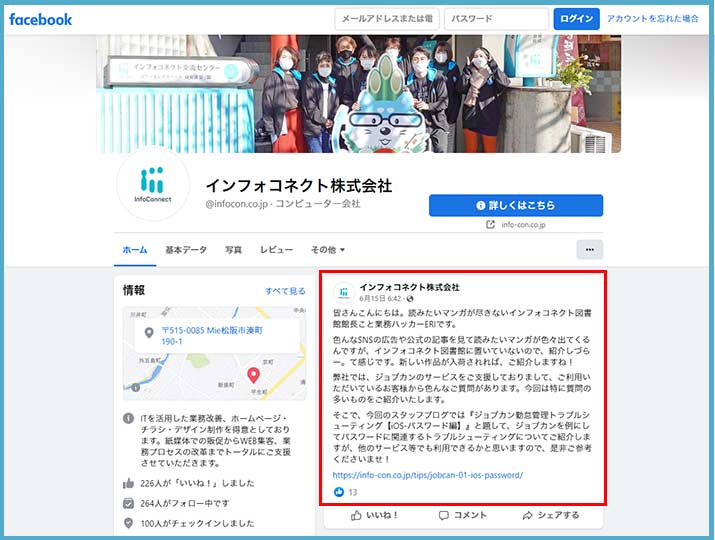
ブログカードが表示されない場合の代表的なトラブルシューティングとして、
■「投稿を編集」による修正
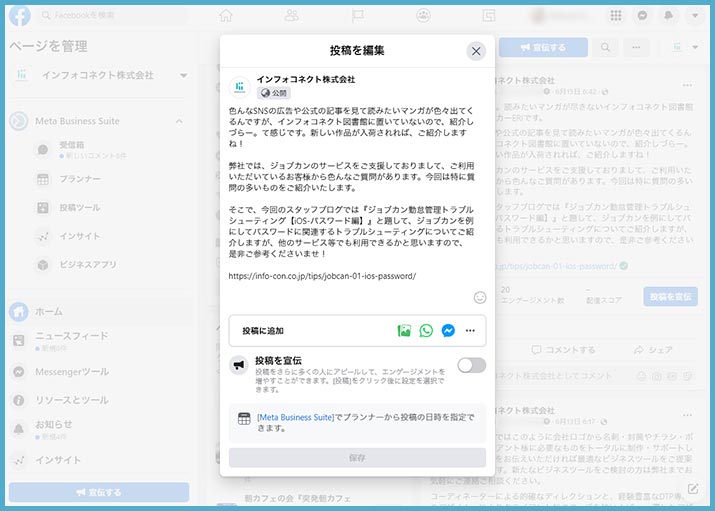
■「シェアデバッガー」による修正
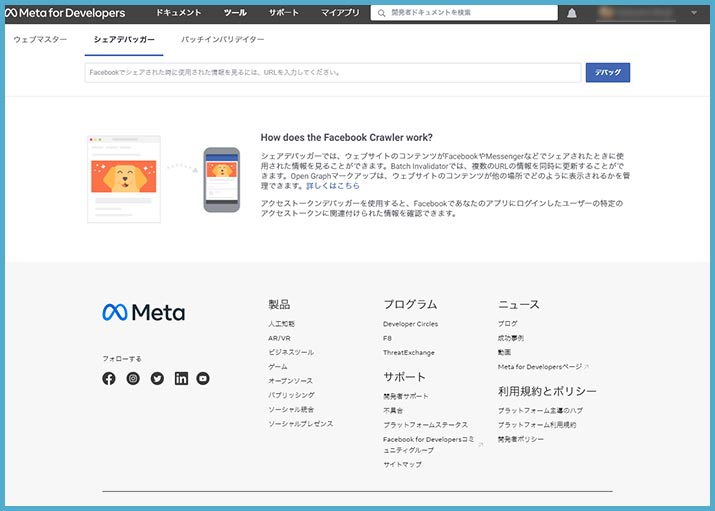
などがありますが、どちらの方法でも修正されないことがあります。
そこで、今回の豆知識では『Facebookでブログカードが表示されない時のトラブルシューティング【Meta Business Suite】』と題して、ブログカードを表示する修正方法をお届けします。
Meta Business Suiteで再編集
①「Meta Business Suite」内[投稿ツール]をクリックします。
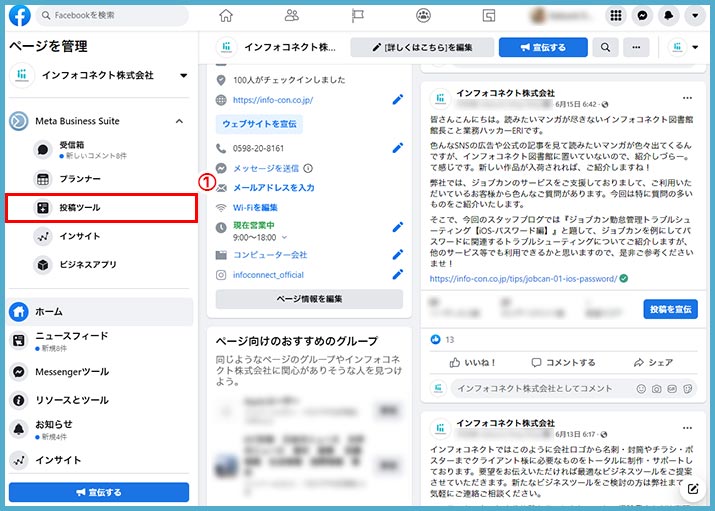
②「投稿とストーリーズ」画面が表示されます。
③ 一覧の中から編集対象の投稿内にある[・・・]をクリックして[投稿の編集]を選択します。
※投稿内にサムネイルが表示されていません。
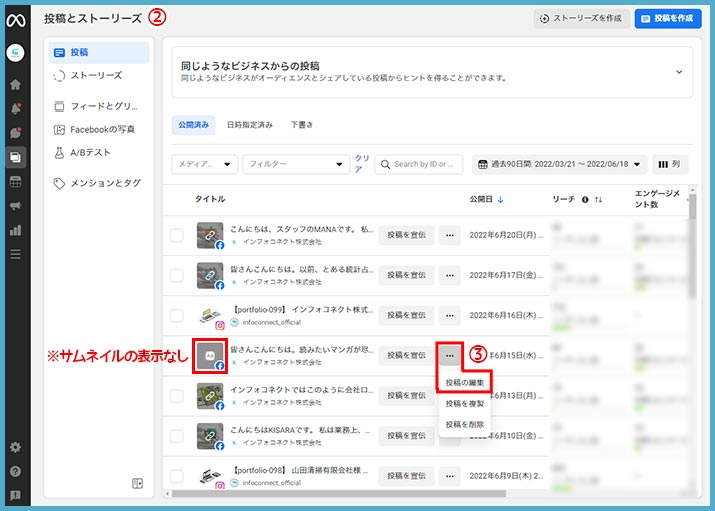
④「投稿を編集」画面が表示され「リンクをプレビュー」のテキストボックスが空になっています。
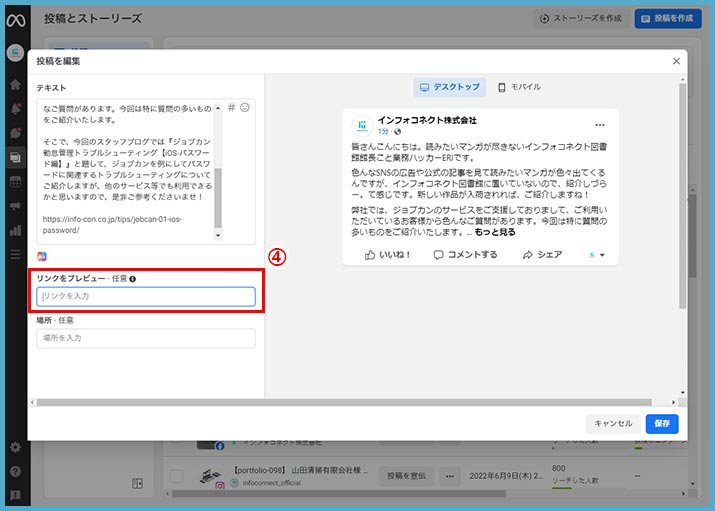
⑤「リンクをプレビュー」のテキストボックスにブログ記事のURLを入力します。
⑥ プレビュー画面にブログカードが表示されたら[保存]をクリックします。
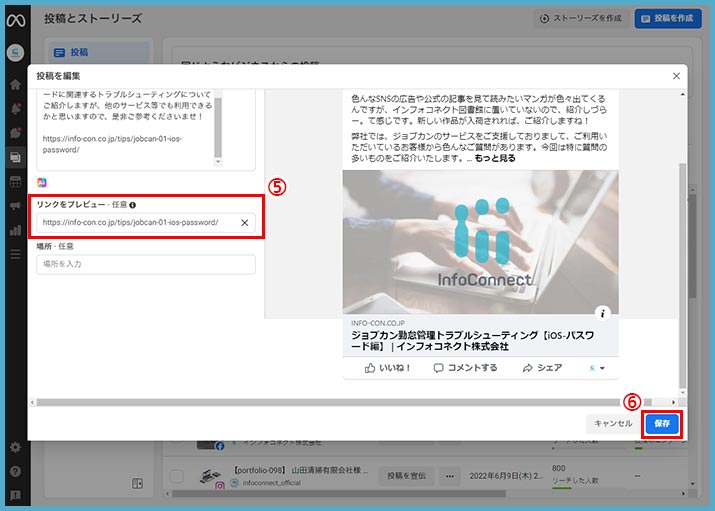
⑦「投稿とストーリーズ」画面が表示され、投稿内にサムネイルが表示されました。
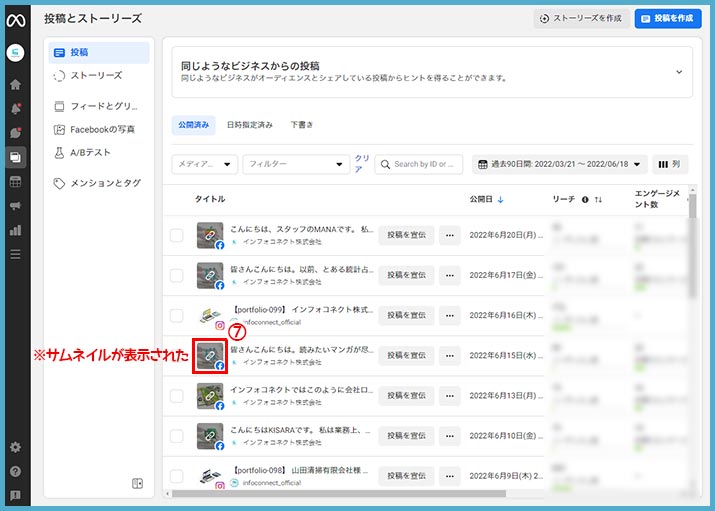
⑧ Facebookのタイムラインでもブログカードが表示されました。
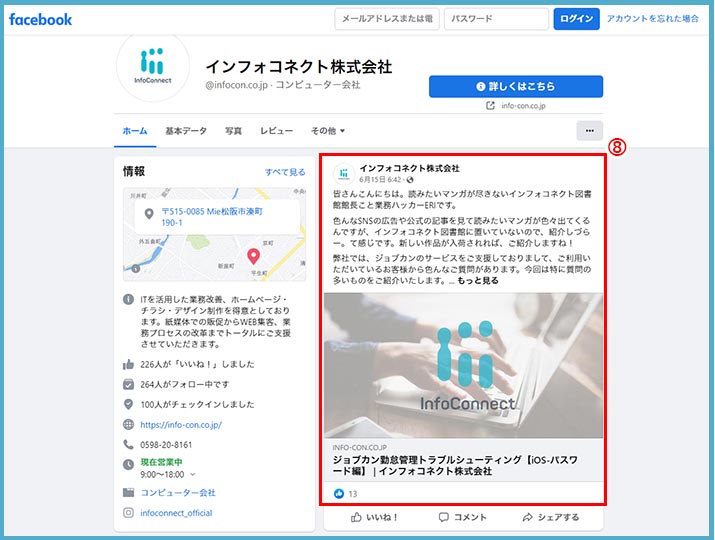
Meta Business Suite(メタ ビジネススイート)とは
Meta Business Suite(メタ ビジネススイート)とは、FacebookとInstagramのアカウントを同時に管理することが可能で、タイムラインやストーリーズへの投稿に、予約投稿やインサイトの確認などを行うことができます。
今回のトラブルシューティングはMeta Business Suiteが使えることを前提としており、Meta公式の無料で使えるツールとなっていますので「ストーリーズの予約投稿ができたらいいのに」という方はぜひ活用してみてください!
:Meta公式サイト
:https://www.facebook.com/business/tools/meta-business-suite
あとがき
以前に比べて、タイムラインからの投稿時にクローラーが上手く読み込まずにブログカードが表示されないケースが多くなった気がするFacebook。
ブログをシェアするたびにブログカードが表示されない場合は、タイムラインから投稿するのではなく、Meta Business Suiteにて投稿することをお勧めします!
[Webの豆知識]関連記事
Service
Contact
インフォコネクトに相談してみませんか?
経営コンサルティングからITサービス活用支援、ホームページ制作などに関するご依頼や、ご質問・ご相談など、なんでもお気軽にお問い合わせください。
